本記事の概要
Nessus ScannerとTenable.ioを用いて、脆弱性スキャンを実施する手順を記載します。
評価版を使用して実施しますので、無償で試すことができます。
以下のネットワーク構成図のようにTenable.ioから診断するため、インターネットからアクセスできる機器に対してのみ脆弱性スキャンができます。
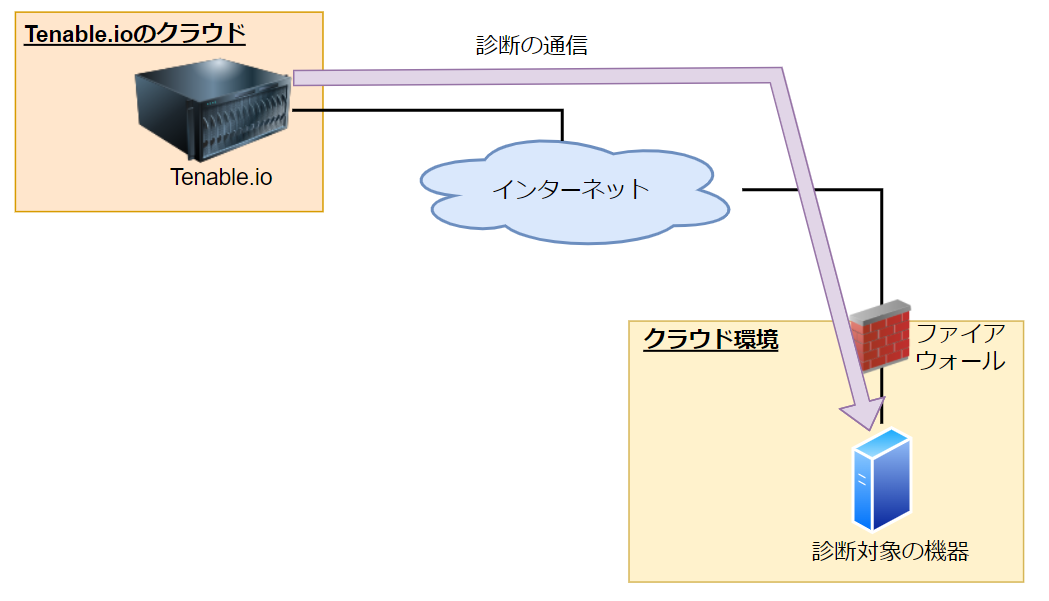
また、事前にTenable.ioの管理画面にログインできることを想定していますので、「Tenable.ioの評価版(無償)を導入してみた」の手順に従って事前に評価版の契約及びログインをしてください。
Tenable.ioとは
Tenable.io(テナブル アイオー)とは、Tenable Network Security社が開発した脆弱性統合管理システムです。
Tenable.ioは脆弱性を収集、残存する脆弱性の発見、リスクの評価を自動化することができるため、脆弱性対応の作業負荷を軽減できます。
適切なリスク評価が自動的に実施できるため、緊急度が高い脆弱性から対応するなど優先順位決めをする際のサポートをしてくれます。
Tenable.ioの公式ドキュメント(https://docs.tenable.com/Tenableio.htm)をご確認ください。
Tenable.ioを用いた脆弱性スキャン
Tenable.ioのクラウドスキャナーから診断対象の機器に対して、脆弱性スキャンする手順を記載します。
本操作は、Tenable.ioの管理画面で実施します。
(1) 左上の三をクリックして、ナビゲーションペインの中にある「Settings」をクリックします。 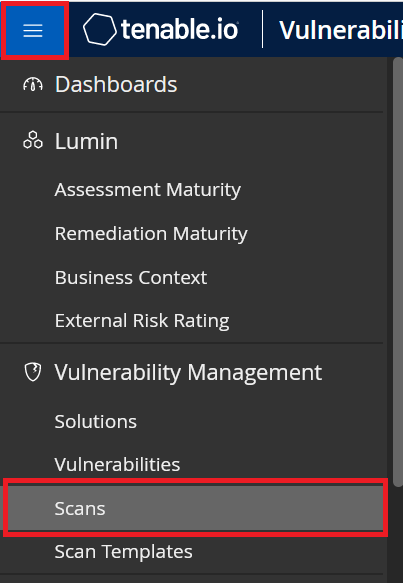
(2) 右上にある「Create Scan」をクリックします。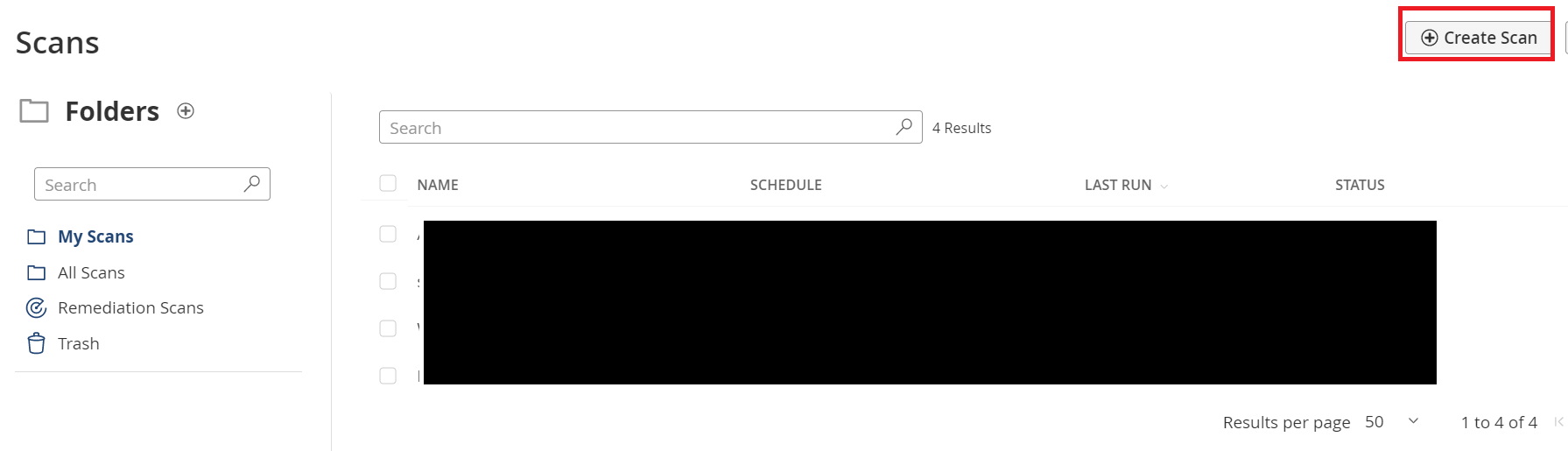
(3) 「Scanner」をクリックして、「Advanced Agent Scan」をクリックします。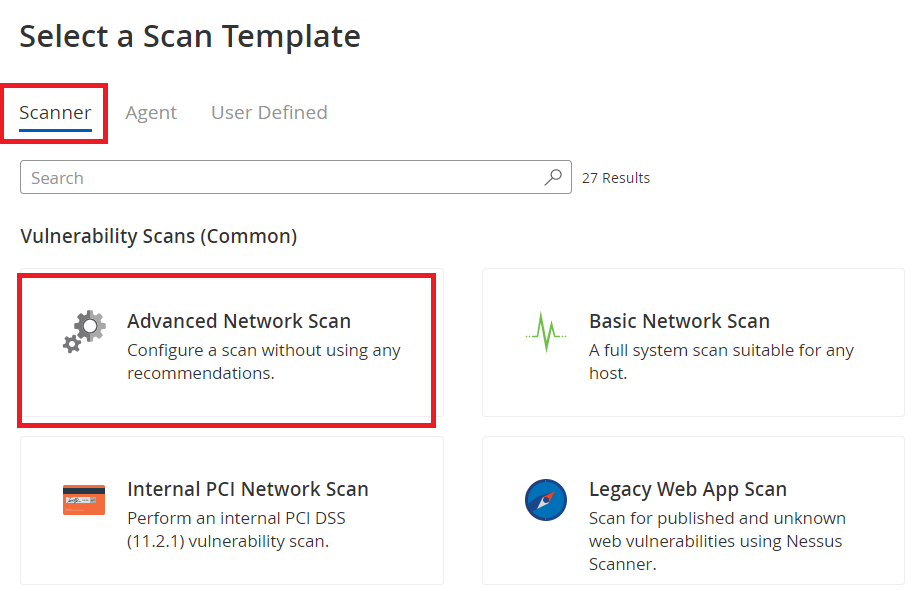
(4) 「Basic」をクリックして、以下の内容を設定します。その後、「Save & Lanch」をクリックします。
・General : 【任意の名前】
・SCANNERS : 【任意のスキャナー(今回はAP Tokyo Cloud Scanners)】
・TARGETS : 【診断対象のIPアドレスまたはFQDN】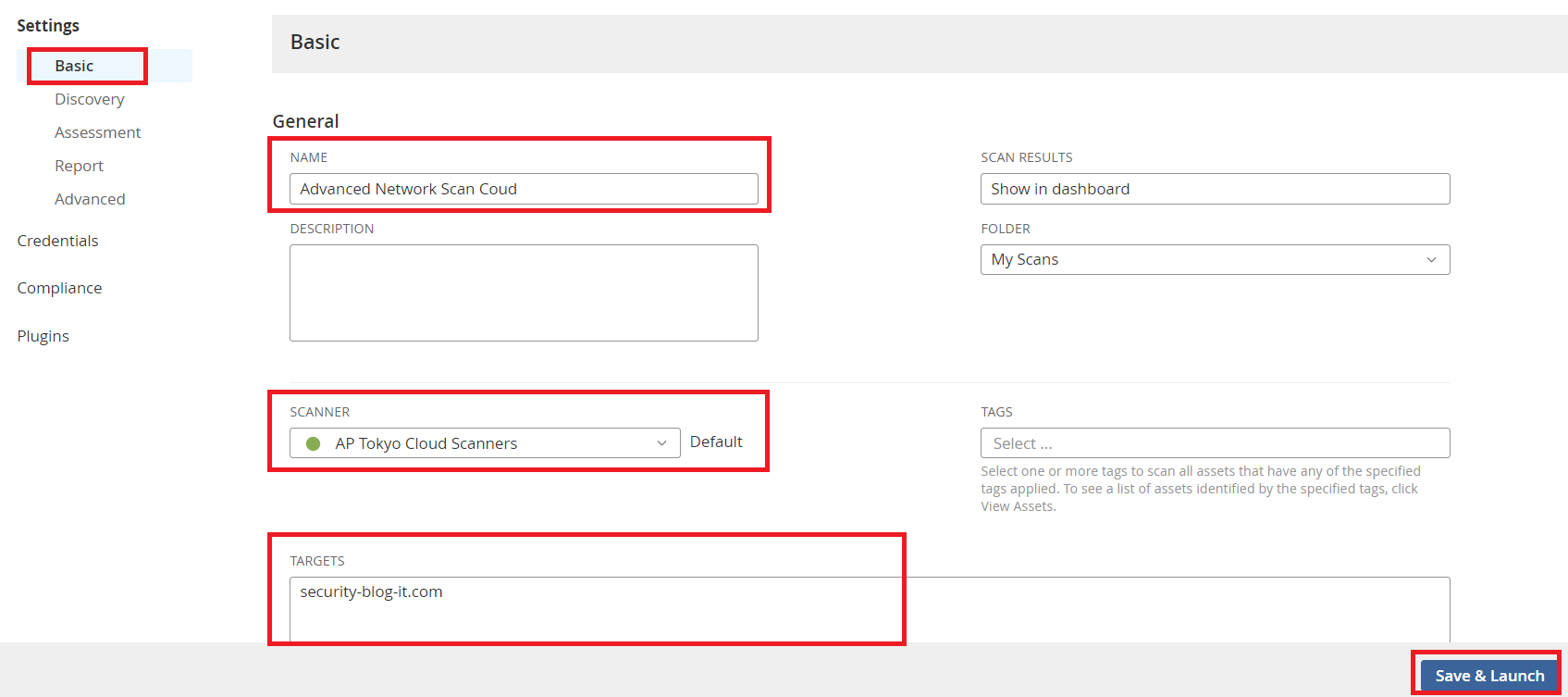
(5) しばらく待って、設定した診断のSTATUSが「Compled」になっていることを確認します。その後、設定した診断の行をクリックします。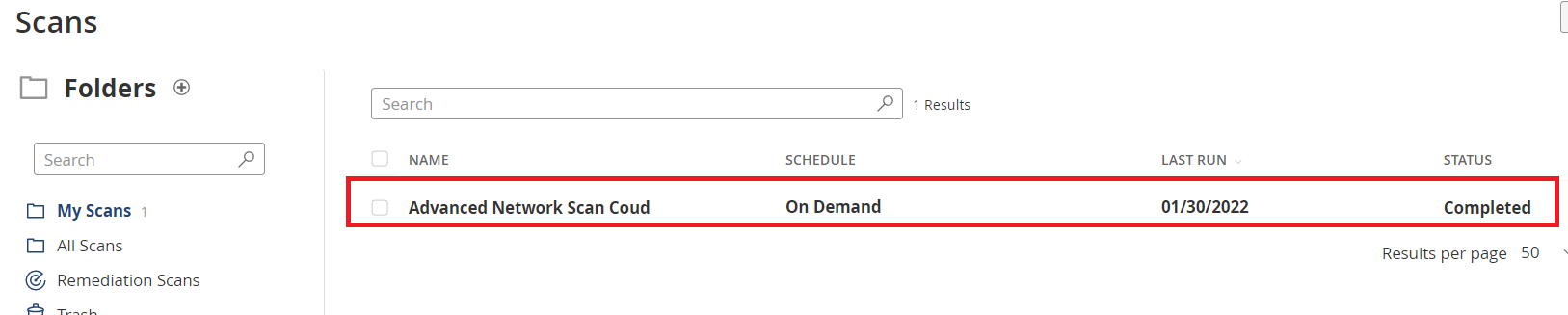
(6) 脆弱性の一覧が表示されます。詳細を確認したい場合、脆弱性をクリックします。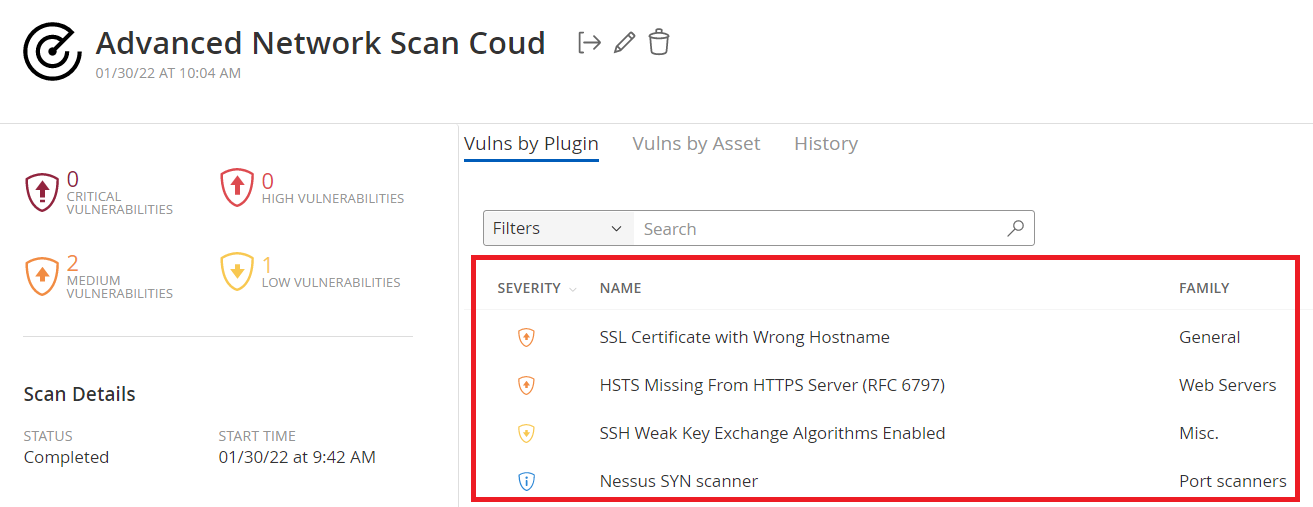
(7) 脆弱性の詳細を確認します。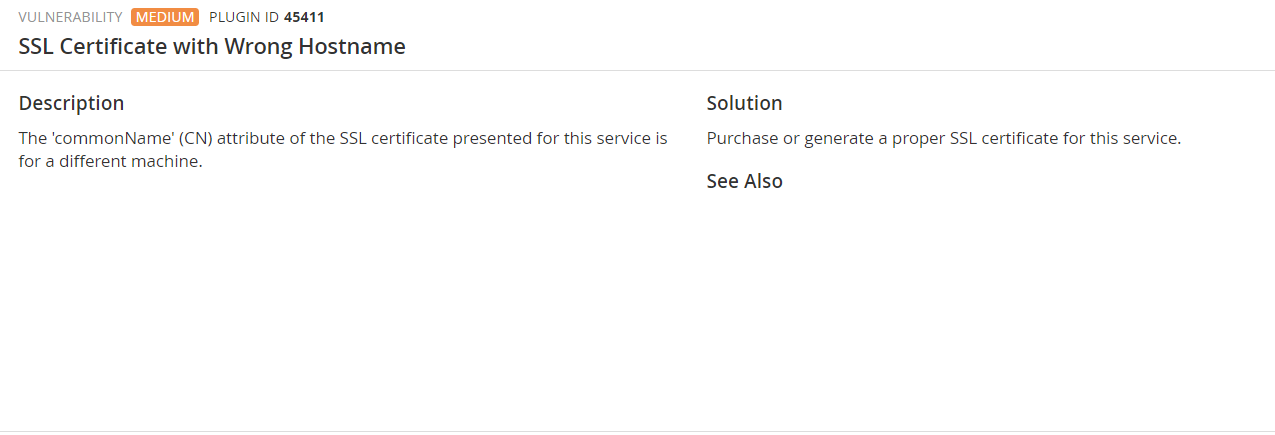
Tenable.ioとNessusに関する記事
Tenable.ioとNessusについての関連記事は以下の通りです。
必要に応じて、ご確認ください。
| No | タイトル | 記事の概要 |
|---|---|---|
| 1 | Tenable.ioとNessusを用いた 脆弱性スキャンの構成 | Tenable.ioとNessusを用いて 脆弱性スキャンする際の構成をご紹介します。 |
| 2 | Nessusの評価版(無償)のインストールと プラットフォーム診断の方法 | Tenable.ioと連携せずに、 Nessusを用いて脆弱性スキャンする手順を記載します。 |
| 3 | Nessus Scannerによる脆弱性スキャン (Tenable.ioとの連携) | Tenable.ioと連携した状態で Nessusを用いて脆弱性スキャンする手順を記載します。 |
| 4 | Tenable.ioによる脆弱性スキャン | Tenable.ioを用いた脆弱性スキャンする手順を記載します。 |
| 5 | Nessus Agentによる脆弱性スキャン (診断対象:Windows OS) | 診断対象にNessus Agentをインストールして、 脆弱性スキャンする手順を記載します。 対象はWindows OSであることを想定しています。 |
| 6 | Nessus Agentによる脆弱性スキャン (診断対象:CentOS又はRedHat OS) | 診断対象にNessus Agentをインストールして、 脆弱性スキャンする手順を記載します。 対象はCentOS又はRedHat OSであることを 想定しています。 |


